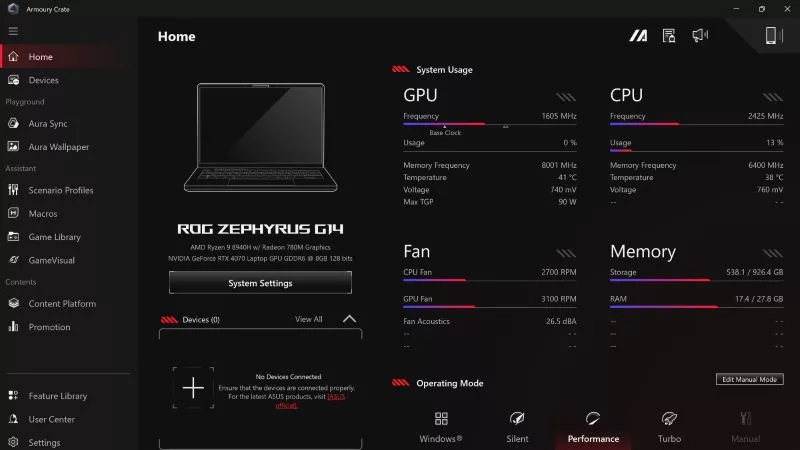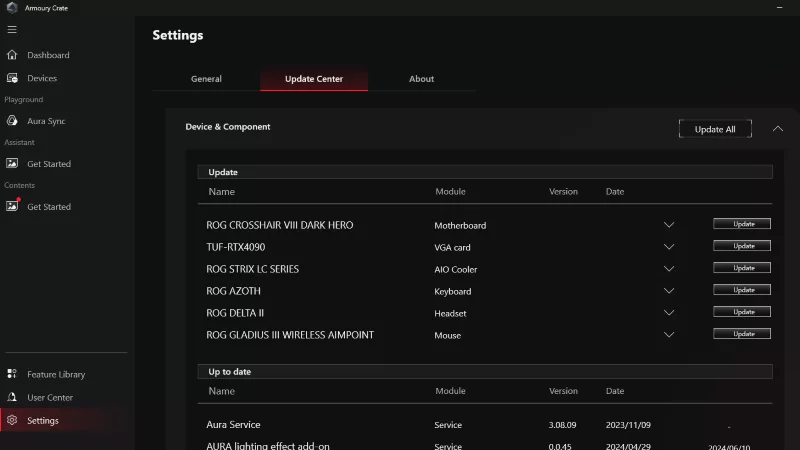PC 게이밍 경험의 최적화 위한 Armoury Crate 6
Armoury Crate는 ASUS 하드웨어 기반 PC에서 많은 중요한 역할을 수행합니다. Armoury Crate를 사용하면 ROG 노트북, 메인보드, 모니터, 데스크탑 게이밍 PC 및 주변기기를 완벽하게 제어할 수 있습니다. ROG 기어를 위한 최적의 성능을 발휘하도록 지원할 뿐만 아니라, 깔끔하고 간편한 하드웨어 모니터링을 제공하며, Aura Sync RGB LED를 맞춤 설정하고, 하드웨어 업데이트를 간소화하는 등 다양한 기능을 제공합니다. 이제 새롭게 디자인된 Armoury Crate는 그 어느 때보다 더욱 개선되었습니다. 여러분의 피드백 덕분에 새로운 Armoury Crate는 역대 가장 사용자 친화적이고 최적화된 버전으로 선보이게 되었습니다. 주요 내용은 다음과 같습니다.
개선된 외형, 향상된 디자인, 강화된 성능
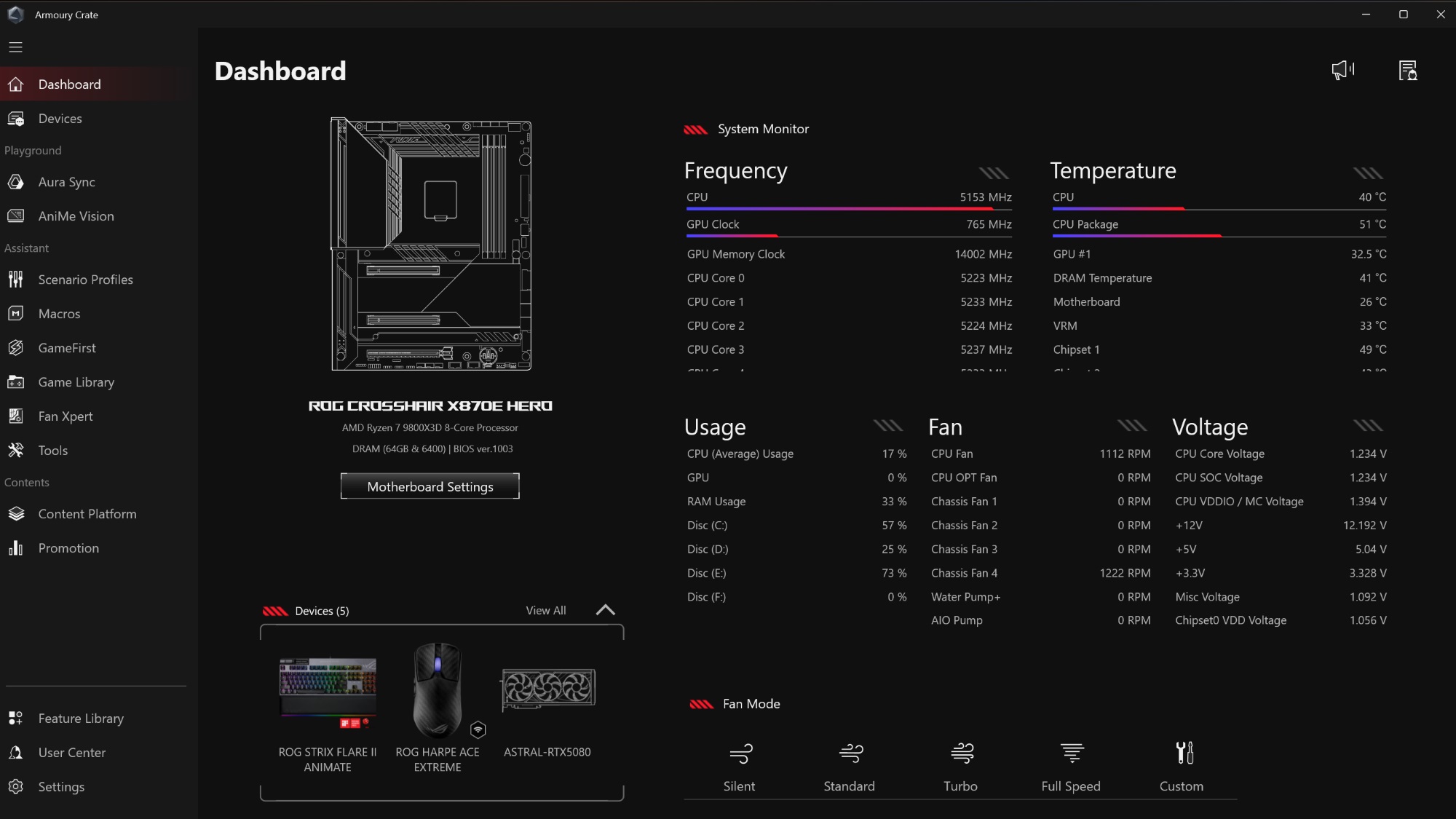
새롭게 디자인된 Armoury Crate 앱에서 가장 먼저 눈에 띄는 것은 외형의 변화입니다. 시각적으로 훨씬 간결해져서 필요한 정보를 한눈에 쉽게 찾을 수 있습니다. 또한 이전 Armoury Crate 디자인의 과감하고 스타일리시한 요소를 일부 제거하고 더욱 깔끔하고 현대적인 느낌을 더했습니다. 이 새로운 디자인은 ROG 머신, TUF Gaming 기기, ASUS Prime 메인보드, ProArt 워크스테이션 등 ASUS 라인업 전반에 걸쳐 앱의 미적 감각을 더욱 돋보이게 합니다.
대시보드에서 중요한 모든 정보를 한 눈에 볼 수 있도록 레이아웃이 최적화되었습니다. GPU, CPU, 팬, 메모리 정보가 전면 및 중앙에 표시됩니다. 별도의 앱을 찾아보지 않고도 클럭 속도, 온도, 전압 정보 등을 확인할 수 있습니다.
새로운 Armoury Crate는 내부적으로도 개선되었습니다. 실행에 필요한 리소스가 줄어들어 기기의 CPU와 메모리가 더 많은 작업을 처리할 수 있습니다. 앱은 필요한 경우에만 백그라운드 프로세스를 실행하여 하드웨어 사용량을 최소화합니다. 또한 Armoury Crate의 더 많은 기능이 모듈식으로 제공되어 원하는 기능만 선택하여 설치할 수 있습니다. 버전 6에서 제공되는 기능을 좀더 자세히 살펴보겠습니다.
Armoury Crate의 새로운 설치 모듈
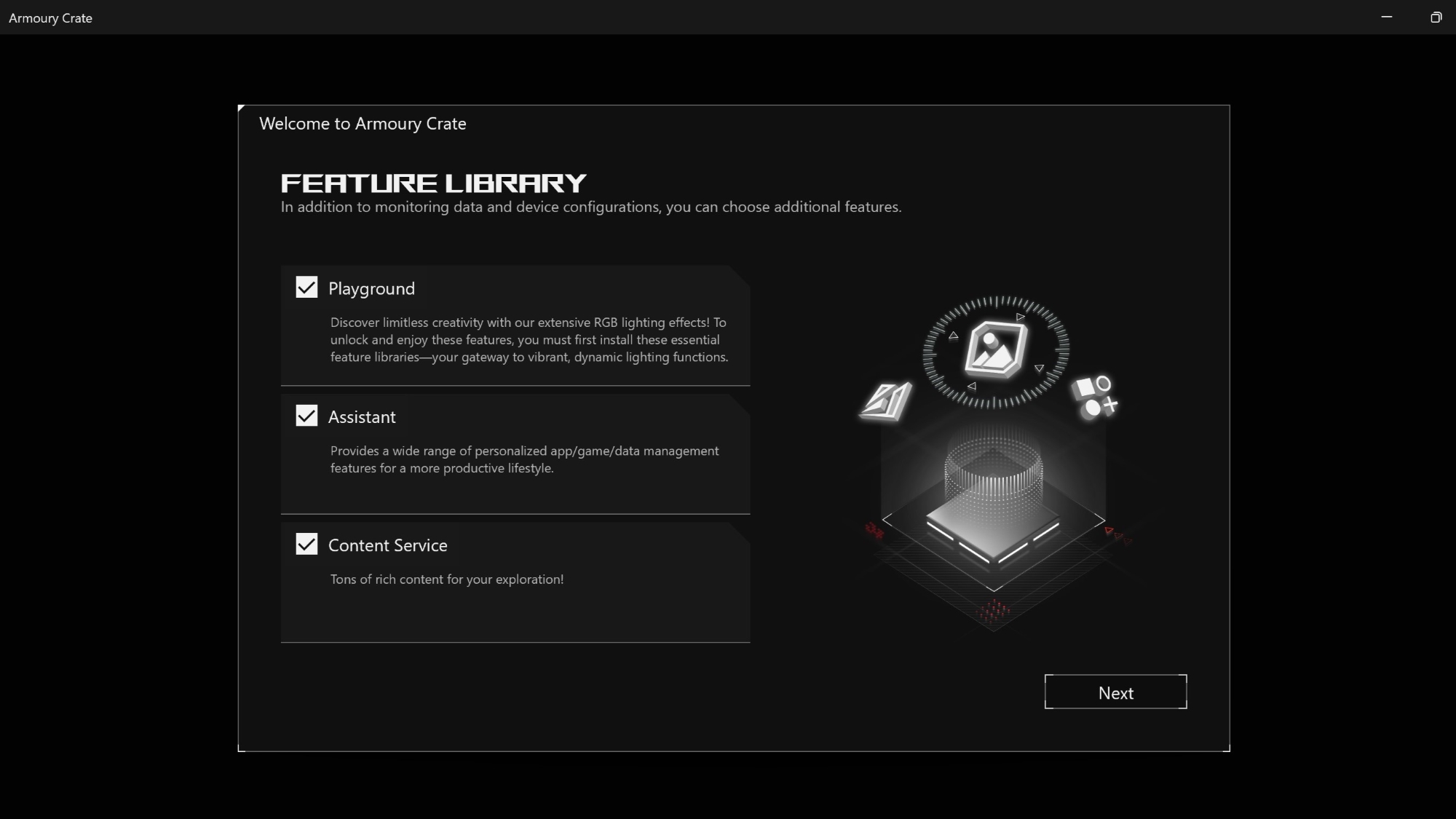
일부 사용자들은 가장 많이 사용하는 기능에 한해서만 제한적으로 Armoury Crate를 간편하게 설치할 수 있도록 요구해 왔습니다. 저희는 기꺼이 이를 수용했습니다. Armoury Crate는 이제 사용자가 직접 설치할 수 있는 고유한 모듈을 제공합니다. 각 모듈에는 PC 게이밍 경험을 향상시키도록 설계된 다양한 시스템 친화적 기능이 포함되어 있습니다.
플레이그라운드(Playground) 모듈에는 Aura Sync, Aura Wallpaper, AniMe Vision 기능이 포함되어 있습니다. Aura Sync는 RGB 조명을 제어해 PC, 마우스, 키보드 또는 기타 호환되는 기기에서 색상, 밝기 및 동기화 설정을 조정할 수 있게 해줍니다. Aura Wallpaper를 사용하면 Aura Sync 호환 배경화면을 원하는 대로 미세 조정할 수 있습니다. 또한 AniMe Vision 설정을 통해 호환 기기의 AniMe Vision 패턴, 텍스트 효과 등을 커스터마이징할 수 있습니다.
어시스턴트(Assistant)는 노트북용 시나리오 프로파일, 게임 라이브러리, GameVisual과 최신 데스크탑 메인보드용 FanXpert 및 GameFirst, 그리고 매크로를 잠금 해제합니다. 시나리오 프로파일을 사용하면 특정 게임을 실행할 때 특정 설정을 자동으로 조정할 수 있습니다. 공포물 관련 게임 실행 시 시스템 RGB를 비활성화하거나 AAA 타이틀에서 PC 성능을 자동으로 높이고 싶은 경우, 시나리오 프로파일을 설정하면 Armoury Crate가 나머지 작업을 처리합니다. 게임 라이브러리를 통해 PC의 다양한 런처에 설치된 모든 게임을 편리하게 확인할 수 있습니다. GameVisual은 노트북의 화면 색상 관리 도구로, OLED 하드웨어를 지원하는 경우 화면 색상 설정뿐만 아니라 OLED 설정도 조정할 수 있습니다. Intel 600 시리즈 및 AMD X670E 시리즈 이상의 메인보드에서 사용할 수 있는 데스크탑 전용 기능인 FanXpert를 사용하면 시스템 팬을 제어할 수 있습니다. BIOS를 거치지 않고도 팬의 기본 속도를 변경 및 설정하고 관리할 수 있습니다. (노트북 사용자는 별도의 모듈 없이도 Armoury Crate의 수동(Manual) 작동 모드를 사용하여 팬의 작동 속도를 설정할 수 있습니다.) ROG의 Intel 700 시리즈 및 AMD 800 시리즈 이상의 메인보드에서 제공되는 GameFirst에는 게임을 위한 네트워크 트래픽을 최적화하는 데 도움이 되는 기능이 포함되어 있습니다. 또한, 이름에서 알 수 있듯이 매크로는 컴퓨터에서 매크로 기능을 손쉽게 설정할 수 있는 방법을 제공합니다. 구형 메인보드를 사용하는 경우, 도구(Tools) 메뉴가 어시스턴트 모듈과 함께 제공되지만 도구 메뉴는 최신 컴퓨터에서 새로운 ASUS DriverHub로 대체되면서 단계적으로 폐지될 예정입니다.
콘텐츠 서비스(Content Service)는 이름 그대로 콘텐츠를 제공합니다. Aura와 호환되는 배경화면이나 새로운 AniMe Vision 애니메이션을 원한다면 콘텐츠 서비스(Content Service) 모듈의 콘텐츠 플랫폼(Content Platform) 섹션에서 원하는 콘텐츠를 얻을 수 있습니다. 프로모션(Promotion) 섹션도 있습니다. 최신 ROG 소식을 전하는 뉴스탭, 인기 게임에 대한 특별 할인 정보를 제공하는 게임 할인(Game Deal) 탭, ROG 경험을 한 단계 업그레이드할 수 있는 앱을 추천하는 추천(Recommended) 탭도 있습니다. 예를 들어, 추천 탭에는 Discord 통합, 하드웨어 리소스 제한, Aura Sync 호환성 등 게이머 중심 기능을 갖춘 Opera GX ROG Edition 브라우저가 표시되어 있습니다. (브라우저는 여기에서 다운로드할 수 있습니다.) 추천 탭에서는 ASUS 및 ROG 이벤트 대상 제품을 보유하고 있는 경우에 해당 프로모션 코드와 쿠폰도 사용할 수 있습니다.
새로운 Armoury Crate 레이아웃에 대한 가이드
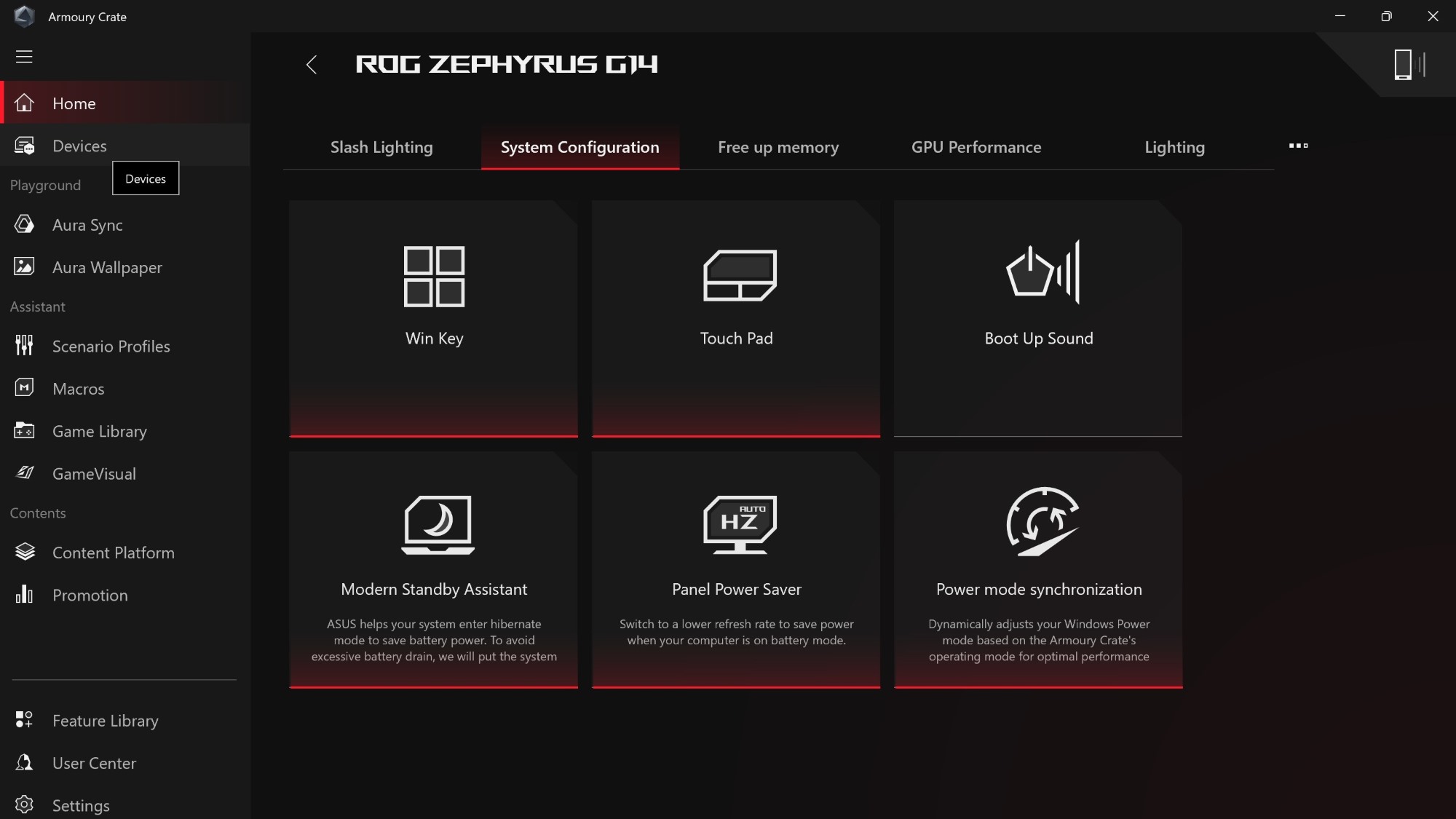
ROG 노트북에서 새로운 Armoury Crate를 처음 실행하면 GPU 성능, 시스템 구성, CPU 코어 구성 및 기타 대시보드 단축키가 어디로 갔는지 궁금하실 수 있습니다. 이러한 설정은 모두 장치(Devices) 탭의 원래 위치에서 계속 사용할 수 있으며, 대시보드에서 삭제된 이유는 불필요한 부분을 줄이기 위한 조치입니다. 왼쪽 사이드바에서 상단에 있는 장치 탭을 클릭하고 원하는 ASUS 기기 이미지를 선택하면 자주 사용하는 모든 설정에 액세스할 수 있습니다. 여기에서 슬래시 조명, 시스템 구성, GPU 성능, 단축키 커스터마이징 등을 찾을 수 있습니다.
예를 들어, 노트북의 MUX 스위치 모드(Ultimate, Standard, Eco 모드 등)를 찾는다면 장치 설정의 GPU 성능 탭으로 이동하세요. 전원을 연결하고 게임을 하는 경우, GPU 모드를 Ultimate로 설정하여 GPU의 최대 성능을 활용하는 것이 좋습니다. 배터리를 사용하면서 게임 외의 작업을 하는 경우, Eco 모드를 기본값으로 설정하면 에너지를 절약하고 소음을 줄일 수 있습니다.
Intel 노트북의 P-코어 및 E-코어의 CPU 코어 구성을 조정하려면 장치 설정의 CPU 코어 구성 탭에서 찾을 수 있습니다. Armoury Crate에서 구성을 최적화하면 특정 상황에서 배터리 수명이 늘어나거나 성능이 향상될 수 있습니다.
시스템 구성 탭에는 이전 Armoury Crate 대시보드에서 자주 사용하던 여러 기능이 있습니다. 터치패드와 Windows 키 비활성화, 시스템 부팅음 끄기, 패널 주사율 조정 등 다양한 기능을 사용할 수 있습니다.
ASUS 기기에 커스터마이징 가능한 단축키가 있는 경우, 장치 설정의 커스터마이징 가능한 핫키(Customizable Hotkeys) 탭을 통해 기능을 변경하여 일부 기능에 빠르게 접근할 수 있습니다. 터치패드 비활성화, 팬 모드 전환, 기타 유용한 기능을 수행하는 원버튼 단축키를 설정할 수도 있습니다.
최신 Armoury Crate로 업데이트하는 방법
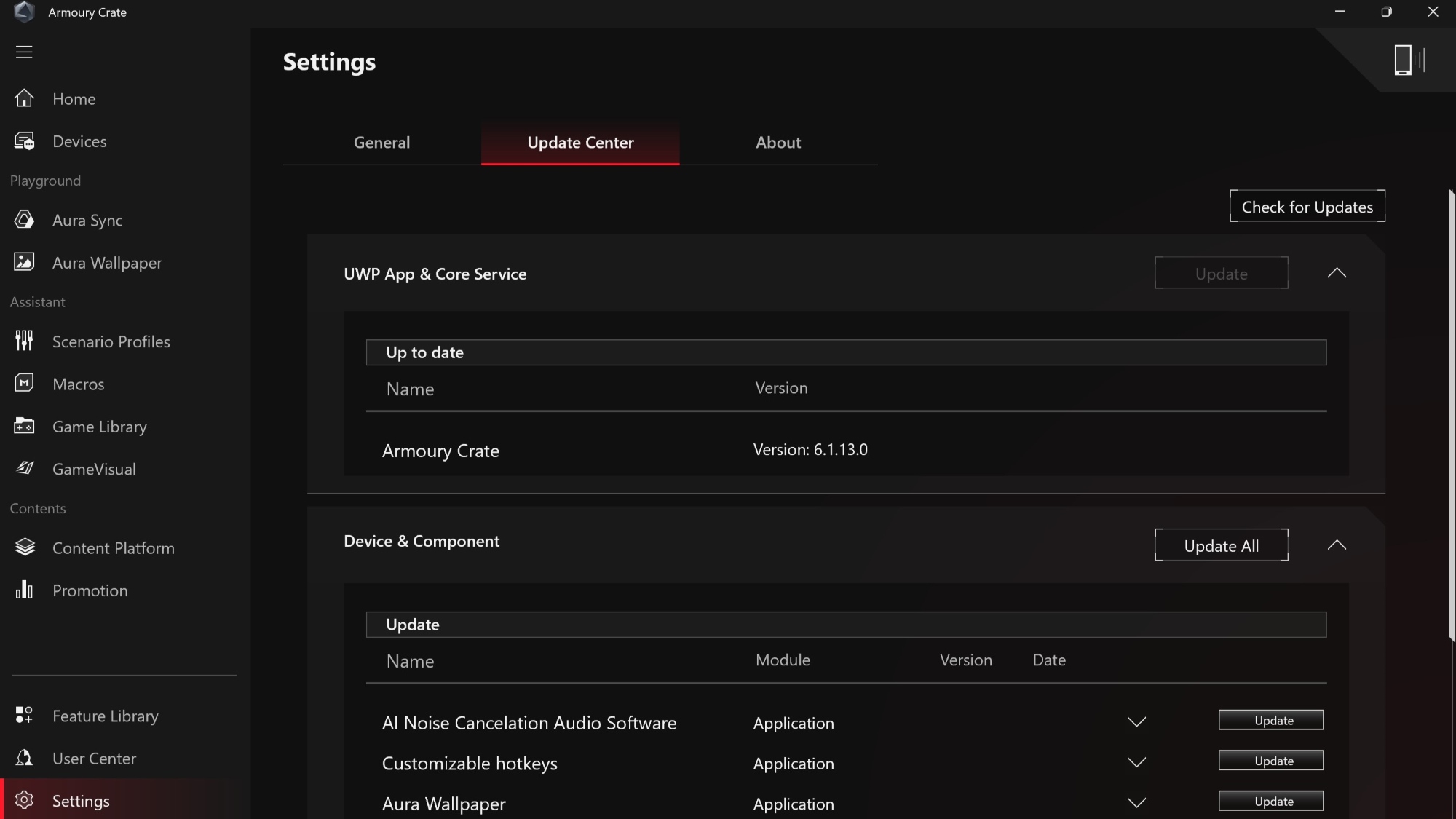
최신 Armoury Crate로 업데이트할 준비가 되셨다면, 간단하게 진행할 수 있습니다. Armoury Crate 사이드바 하단의 기어 아이콘을 클릭하세요. 화면 중앙 상단 근처에 있는 업데이트 센터 탭을 클릭하세요. 여기에서 업데이트를 확인하고 목록에 있는 모든 항목을 업데이트할 수 있습니다. 업데이트가 완료되면 앱이 다시 시작되고 새롭게 개선된 Armoury Crate를 사용할 수 있습니다.
아직 Armoury Crate를 다운로드하지 않았으며 사용해 보고 싶다면 ROG 웹사이트에서 Armoury Crate를 다운로드하실 수 있습니다. 새로운 Armoury Crate에 대한 문의나 발생한 문제에 대한 보고 사항은 공식 FAQ와 Armoury Crate 전용 포럼을 확인해 주세요. 여러분의 의견을 기다립니다!
최신 기사

ROG Ally, ROG Xbox Ally 또는 ROG Xbox Ally X에서 SSD를 업그레이드하고 Windows를 다시 설치하는 방법
ROG Ally 핸드헬드 UMPC를 사용하면 어디서든 다양한 게임을 즐길 수 있습니다. 더 많은 공간이 필요하면 드라이버를 사용하여 SSD를 직접 업그레이드할 수 있습니다.

ROG Ally 및 ROG Xbox Ally에서 게임 성능을 높이는 방법

ROG Ally 및 ROG Xbox Ally의 배터리 수명을 늘리는 방법
ROG Ally는 작고 가벼운 폼팩터 덕분에 어디서든 좋아하는 최신 게임을 즐길 수 있습니다. 이 글에서는 게임 시간을 최대한 늘리는 몇 가지 팁을 소개합니다.

ROG Ally와 ROG Xbox Ally의 설정 및 최적화 위한 15가지 팁과 요령
ROG Ally와 ROG Xbox Ally의 설정 및 최적화 위한 15가지 팁과 요령
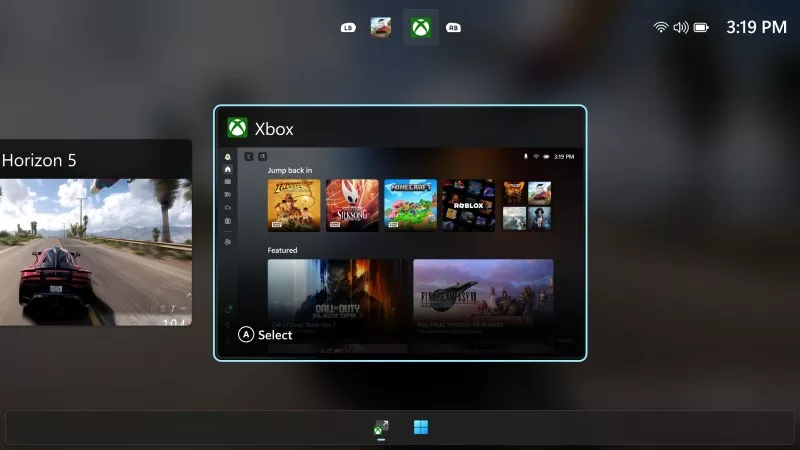
ROG Xbox Ally 및 ROG Xbox Ally X에서 Windows 바탕 화면으로 전환하는 방법
ROG Xbox Ally와 ROG Xbox Ally X는 PC 게임과 Xbox의 장점이 결합되었으며, 필요한 경우 Windows 바탕 화면으로 전환할 수 있습니다.
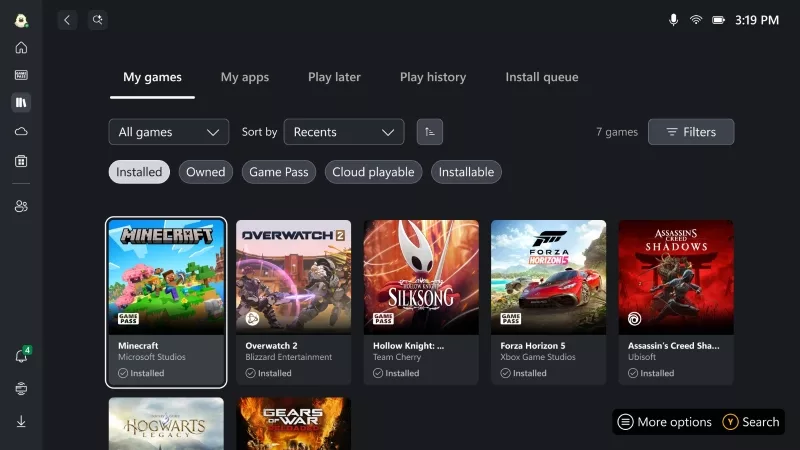
ROG Xbox Ally에서 Xbox, Steam, Epic 및 기타 스토어의 게임을 플레이하는 방법
ROG Xbox Ally와 ROG Xbox Ally X는 주요 PC 스토어에 대한 지원을 포함하고 있어 최고의 PC 게임 유연성을 제공합니다.